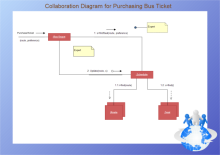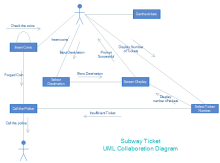Guía fácil para crear diagramas colaborativos UML
Este artículo se centrará principalmente en dos partes:
- Una breve introducción al diagrama colaborativo UML
- Cómo crear un diagrama colaborativo UML
Breve introducción al diagrama de colaboración UML
Un diagrama de colaboración UML, puede representarse modelando los objetos de un sistema y describiendo las asociaciones entre los objetos como enlaces. Esta interacción entre los objetos está unida por flechas. Junto a cada una de estas flechas se coloca un número para determinar el proceso de estos objetos.
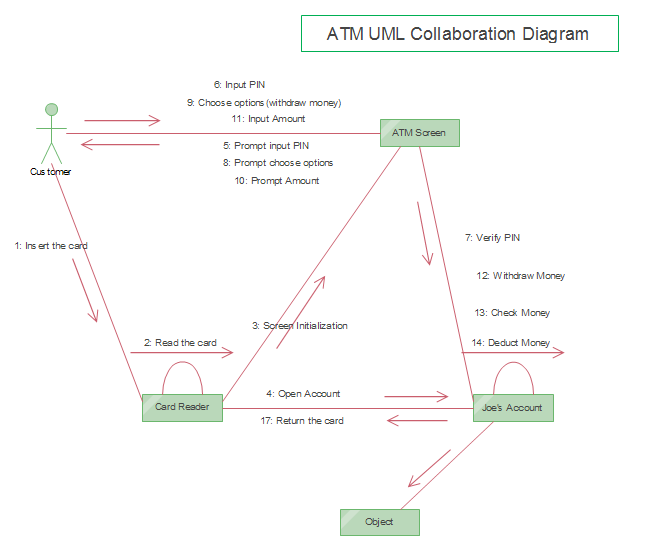
A continuación te mostramos un tutorial paso a paso sobre cómo crear un diagrama UML mediante una herramienta profesional de diagramación UML.
Cómo crear un diagrama de colaboración UML
Con la ayuda de esta potente herramienta de diagramación UML, no te resultará nada difícil crear un diagrama colaborativo UML, pues sus diversas formas incorporadas y sus prácticos conectores inteligentes te permiten empezar sin ninguna dificultad.
1: Abre una plantilla de diagrama UML para crear diagramas colaborativos UML
Ve al menú Archivo > Nuevo > Software > Diagrama de modelo UML, y luego pulsa dos veces en el icono para abrir una nueva página para el dibujo del Diagrama colaborativo UML.
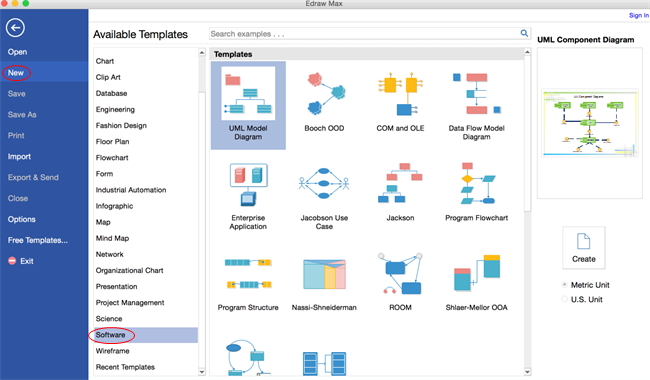
EdrawMax
Software de diagramas todo en uno
2: Añade formas al diagrama colaborativo UML
Arrastra y suelta formas desde la biblioteca "Diagrama de colaboración UML" situada a la izquierda. Haz clic aquí para obtener más información sobre las formas y símbolos del diagrama de colaboración UML. Las reglas y los puntos de conexión aparecerán automáticamente en las formas, todo lo que tienes que hacer es ajustar la posición y Edraw te dirá si está en la posición correcta o no.
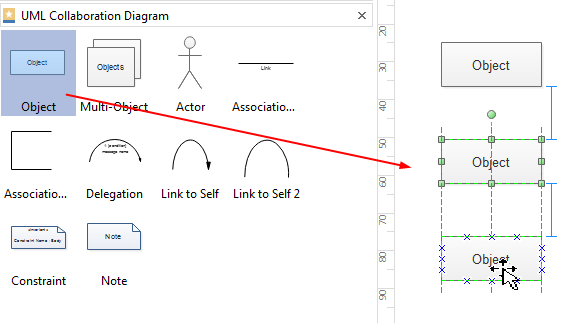
3: Conecta las formas para el diagrama de colaboración UML
En la pestaña Inicio, ve a Conector, elige el tipo de conector que necesites y, a continuación, simplemente coloca el puntero sobre un punto de conexión de la forma para conectar la forma que desees.
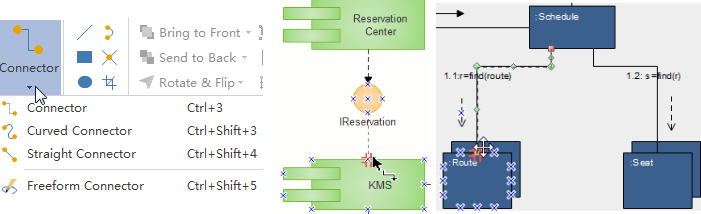
4: Añade contenido al diagrama de colaboración UML
Haz doble clic en la forma y escribe el texto. También, puedes editar el tamaño, el color y la posición de las formas. Este es el último paso para construir tu diagrama de colaboración UML, asegúrate de que es lógico y fácil de seguir.
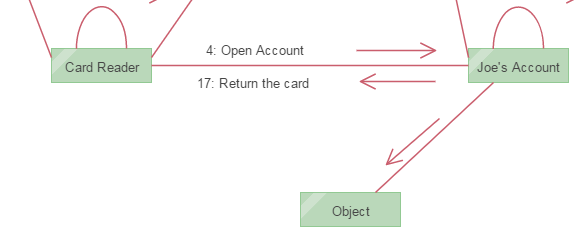
5: Guarda o exporta el diagrama de colaboración UML
En la pestaña "Archivo", pulsa "Guardar" para grabar tu diagrama de colaboración UML en el formato predeterminado ".eddx", o haz clic en "Guardar como" en la pestaña "Archivo" para guardarlo en otros formatos.
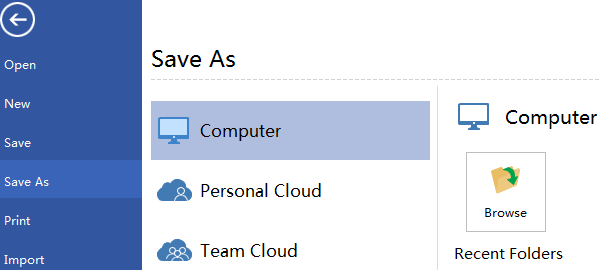
Haz clic en "Exportar y enviar" que aparece en la pestaña "Archivo" para exportar el diagrama colaborativo UML a otros formatos, como PowerPoint, JPG, PDF, etc.
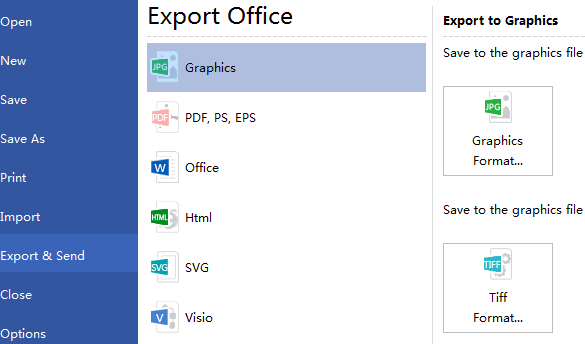
Más plantillas
|
Diagrama de colaboración UML para la compra de un boleto
|
Colaboración UML para boletos de metro
|
Colaboración UML del sistema bibliotecario
|